win10多屏显示怎么设置
更新时间:2023-06-01 06:15:12作者:huige
有广大的用户们在使用win10系统的时候,想要使用多屏显示功能,但是很多的用户们不清楚这个多屏显示要怎么设置,有需要的用户们快来看看详细的教程吧~
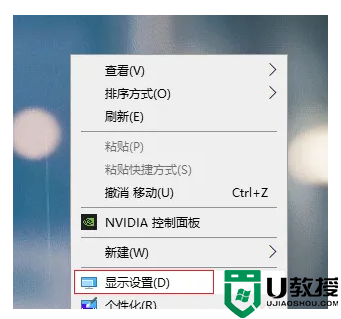
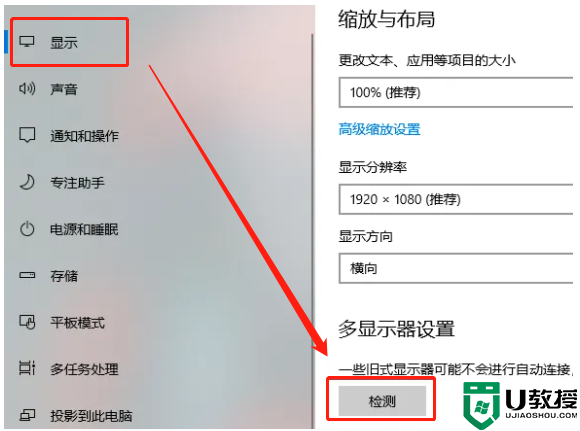
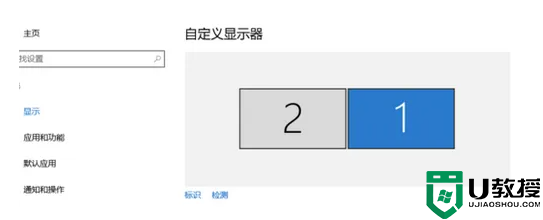
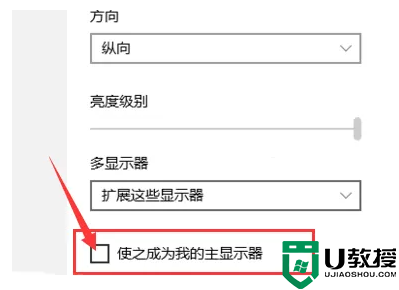
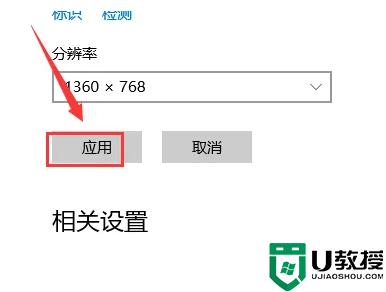
win10多屏显示怎么设置:
1、右键桌面选择“显示设置”
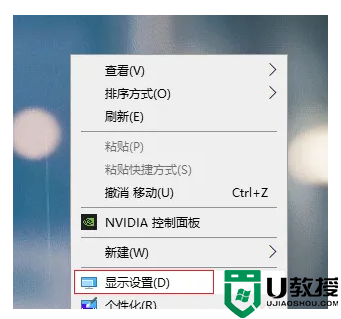
2、点击左边的显示,然后点击下面的检测。
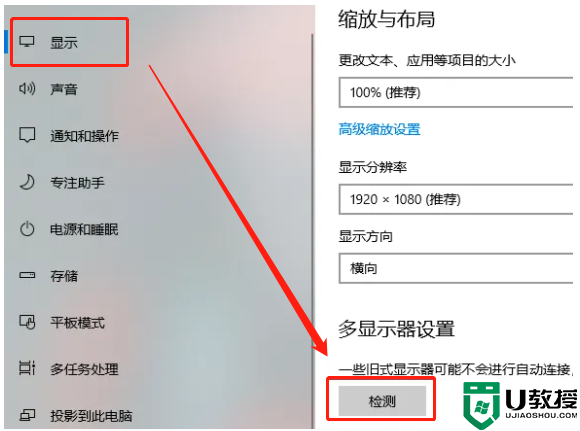
3、然后就会出现两个选择,选择一个作为你的主显示器。
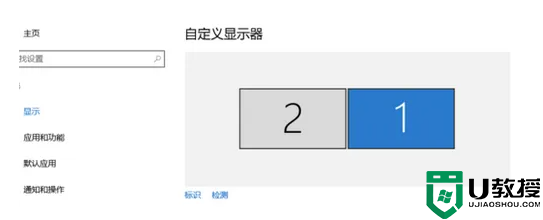
4、勾选“使之成为我的主显示器”
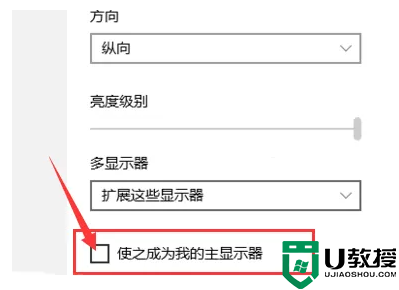
5、设置好你的分辨率以后点击应用就可以了。
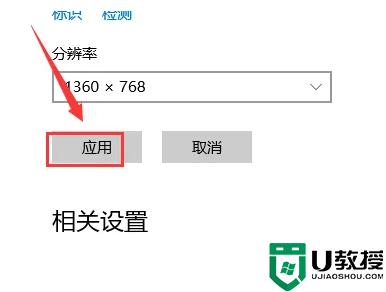
- 上一篇: win10电脑蓝屏显示0x0000098怎么解决
- 下一篇: Win10怎么让桌面动起来?
win10多屏显示怎么设置相关教程
- win10怎么设置多屏显示 多屏显示器设置方法win10
- win10笔记本电脑怎么多屏显示 win10电脑多屏显示设置方法
- 如何让win10电脑多屏显示 让win10电脑多屏显示的设置方法
- 电脑win10多屏显示怎么切换 win10电脑多屏显示如何切换
- win10怎么设置分屏显示器 win10电脑如何设置分屏显示
- win10分屏显示怎么设置 win10分屏显示快捷键设置方法
- Win10多屏显示快捷键是什么?Win10多屏显示快捷键介绍
- win10显示器分屏如何设置 win10电脑显示器分屏设置方法
- 显示器分屏win10设置方法 win10显示器分屏如何设置
- win10怎么双屏幕显示 win10怎样设置双屏显示
- Win11如何替换dll文件 Win11替换dll文件的方法 系统之家
- Win10系统播放器无法正常运行怎么办 系统之家
- 李斌 蔚来手机进展顺利 一年内要换手机的用户可以等等 系统之家
- 数据显示特斯拉Cybertruck电动皮卡已预订超过160万辆 系统之家
- 小米智能生态新品预热 包括小米首款高性能桌面生产力产品 系统之家
- 微软建议索尼让第一方游戏首发加入 PS Plus 订阅库 从而与 XGP 竞争 系统之家
win10系统教程推荐
- 1 window10投屏步骤 windows10电脑如何投屏
- 2 Win10声音调节不了为什么 Win10无法调节声音的解决方案
- 3 怎样取消win10电脑开机密码 win10取消开机密码的方法步骤
- 4 win10关闭通知弹窗设置方法 win10怎么关闭弹窗通知
- 5 重装win10系统usb失灵怎么办 win10系统重装后usb失灵修复方法
- 6 win10免驱无线网卡无法识别怎么办 win10无法识别无线网卡免驱版处理方法
- 7 修复win10系统蓝屏提示system service exception错误方法
- 8 win10未分配磁盘合并设置方法 win10怎么把两个未分配磁盘合并
- 9 如何提高cf的fps值win10 win10 cf的fps低怎么办
- 10 win10锁屏不显示时间怎么办 win10锁屏没有显示时间处理方法

